반응형
Windows 10 복구 드라이브 만들기
'복구 드라이브'
말 그대로 시스템을 '복구'할 때 사용하는 디스크입니다.
복구용이기 때문에 'USB 드라이브'가 필요합니다.
Windows 10 복구 드라이브 만들기
제어판을 선택합니다. 제어판을 쉽게 찾는 방법은 윈도 아래쪽 검색(돋보기)을 선택해서 'control panel' 또는 '제어판'을 검색하면 됩니다.
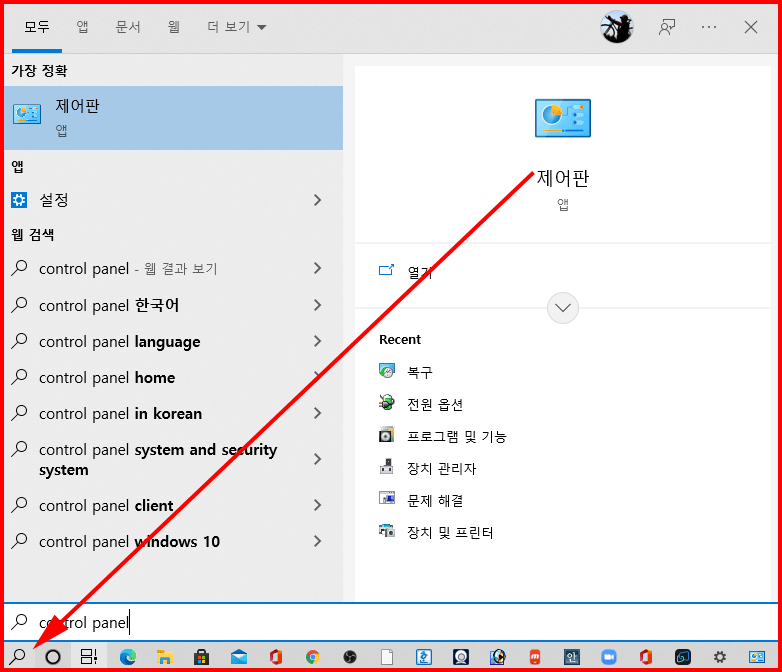
제어판에서 '복구'를 선택합니다. 시스템 파일을 백업하면 PC를 시작할 수 없더라도 문제를 해결할 수 있습니다.
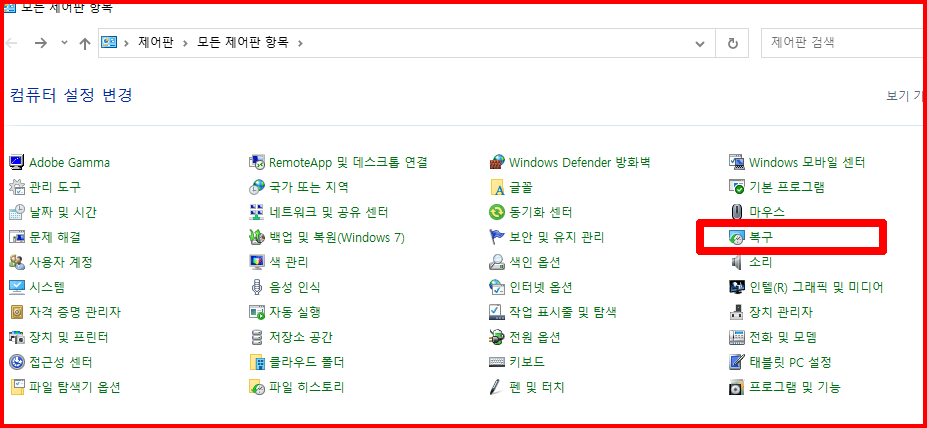
복구 드라이브 만들기
'시스템 파일을 복구 드라이브에 백업'을 체크하고 복구 드라이브를 만듭니다. 윈도를 다시 설치할 수 있도록.
기본으로 되어 있으니 그대로 진행합니다. 물론 USB 드라이브를 꼽은 상태로.
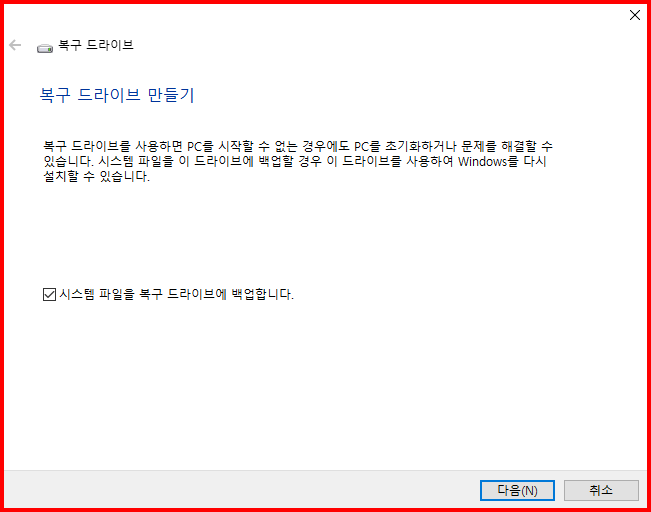
복구 드라이브 만드는 준비 시간이 제법 걸립니다. 물론 복구드라이브 만드는 시간에 비하겠습니까만. 시스템 상황에 따라 복구드라이브 요구 용량도 다릅니다.
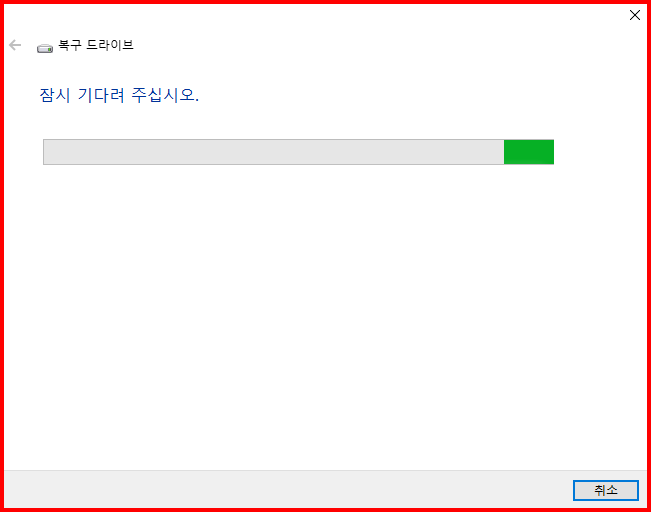
아래 경우처럼 '8GB 이상을 요구'하는 경우도 있지만, 복구 내용이 많으면 '16GB 이상을 요구'하기도 합니다. 드라이브 안에 있는 모든 항목은 삭제되고 복구드라이브는 만들어 집니다. 개인 파일이 있으면 미리 백업을 해야 합니다.
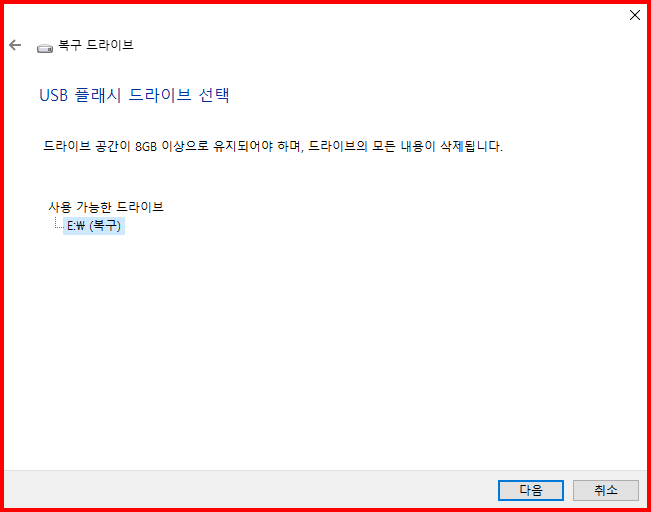
만들기를 선택하면 드라이브 포맷부터 시작합니다. 이어서 유틸리티 복사, 시스템 복사가 이어집니다. 그리고 끈질긴 인내가 필요합니다. 아예 만들기를 선택한 후 다음날 완성된 복구드라이브를 회수하는 것이 현명할 것입니다.
'복구드라이브'는 반드시 준비하도록 하세요.
언제 시스템이 설 줄 모릅니다.
반응형
'컴퓨터 활용' 카테고리의 다른 글
| 구글 트렌드로 비교한 웹브라우저 (0) | 2022.02.23 |
|---|---|
| 구글 트렌드로 읽는 대한민국 20대 대통령 선거 (2) | 2022.02.22 |
| 보조저장장치를 마음대로 주무르는 Diskpart (0) | 2022.02.17 |
| 윈도10 포장재에 윈도11 내용을 넣어 11을 설치하다 (0) | 2022.02.13 |
| 이미지파일 관리에 절대지존, AnyBurn 사용법 (0) | 2022.02.12 |




댓글